Yocto入门教程:在Ubuntu上打造你的定制Linux系统
如果你是一名嵌入式开发者,你可能会遇到这样的问题:如何为你的硬件平台创建一个适合的Linux系统?如何定制Linux系统的功能和外观?如何保证Linux系统的安全和稳定?这些问题都可以通过使用Yocto项目来解决。Yocto项目是一个开源的协作项目,它可以帮助你创建自定义的Linux系统,无论你的硬件架构是什么。Yocto项目提供了一套灵活的工具和资源,让你可以从零开始构建你自己的Linux发行版,或者基于现有的Linux发行版进行修改和优化。本文将为你介绍如何使用Yocto在Ubuntu上创建一个最小化的Linux发行版,以及Yocto的基本概念和工作流程。
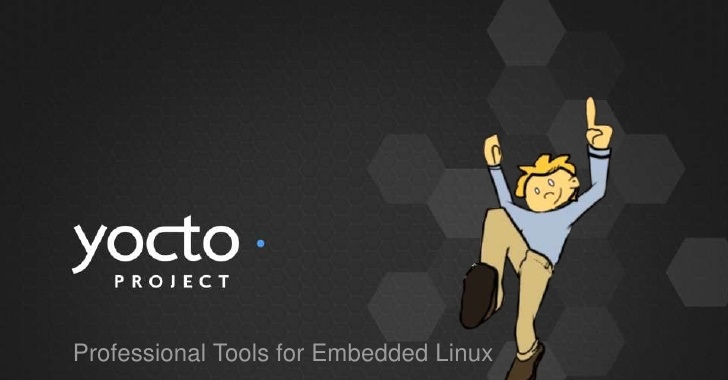
开发机的基本条件
最少 4-6 GB 内存
最新版的 Ubuntu 系统(本文使用了 16.04 LTS)
磁盘剩余空间至少 60-80 GB
在创建 Linux 发行版之前先安装下面的软件包
下载最新的 Yocto(Poky 是其最小开发环境)稳定分支
apt-get update apt-get install wget git-core unzip make gcc g++ build- essential subversion sed autoconf automake texi2html texinfo coreutils diffstat python- pysqlite2 docbook-utils libsdl1.2-dev libxml-parser-perl libgl1-mesa-dev libglu1-mesa- dev xsltproc desktop-file-utils chrpath groff libtool xterm gawk fop
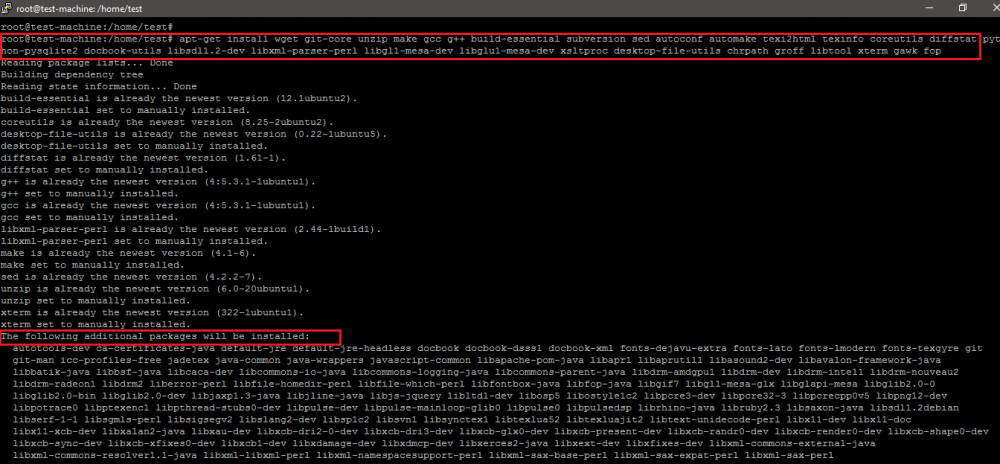
如下所示,开发环境要安装的软件包将近 1GB 大小。
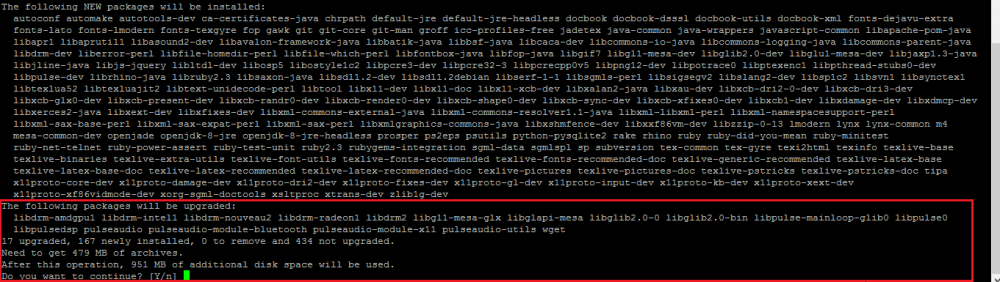
在这个教程中,系统上克隆的是 poky 的 morty稳定分支。
git clone -b morty git://git.yoctoproject.org/poky.git
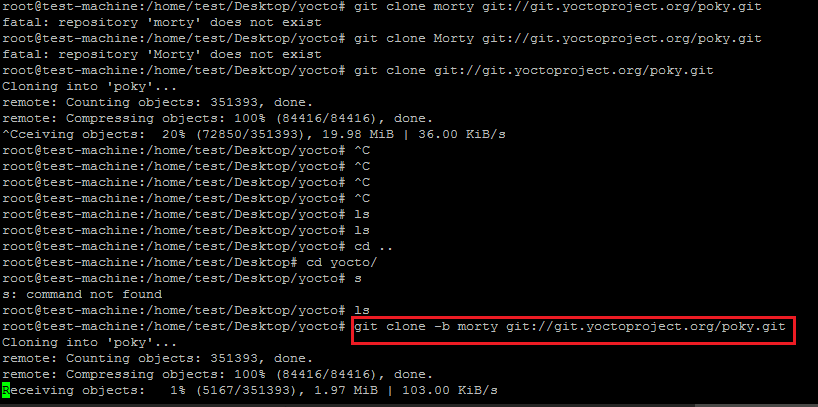
进入 poky目录,然后运行下面的命令为 Yocto 开发环境设置(设置/导出)一些环境变量。
source oe-init-build-env
如下所示,在运行了 open embedded (oe) 的构建环境脚本之后,终端里的路径会自动切换到 build 目录,以便进行之后行发行版的的配置和构建。
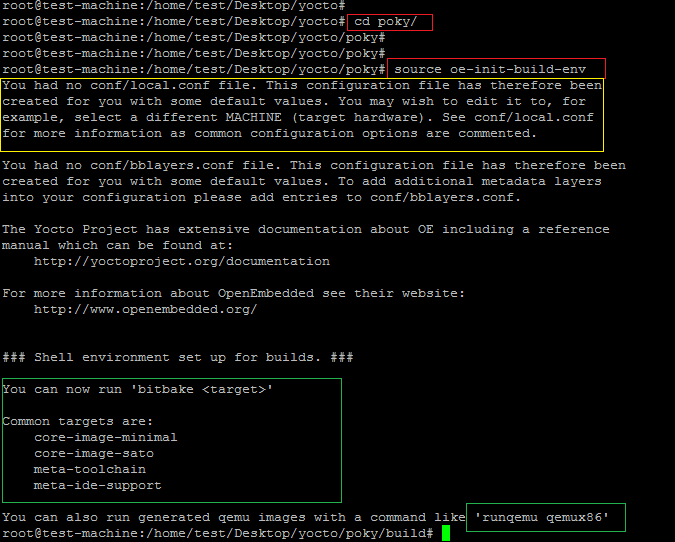
上面的截屏展示了在 conf目录下创建的文件 local.conf。这是 Yocto 用来设置目标机器细节和 SDK 的目标架构的配置文件。
如下所示,这里设置的目标机器是 qemux86-64。
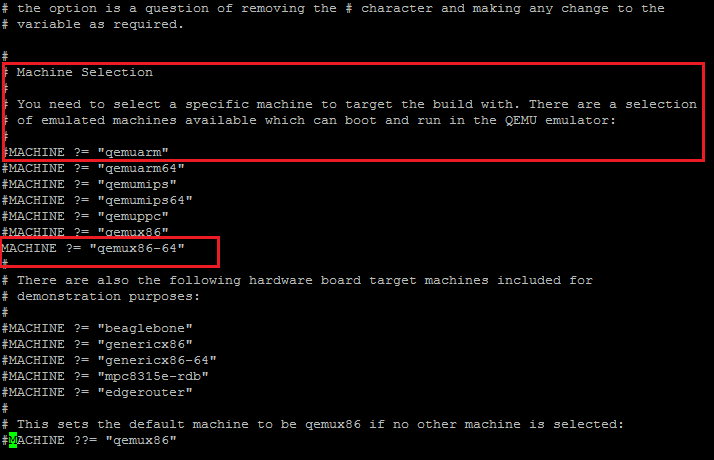
如下面截图所示,在 local.conf中取消下面参数的注释符号。
DL_DIR ?= "${TOPDIR}/downloads"
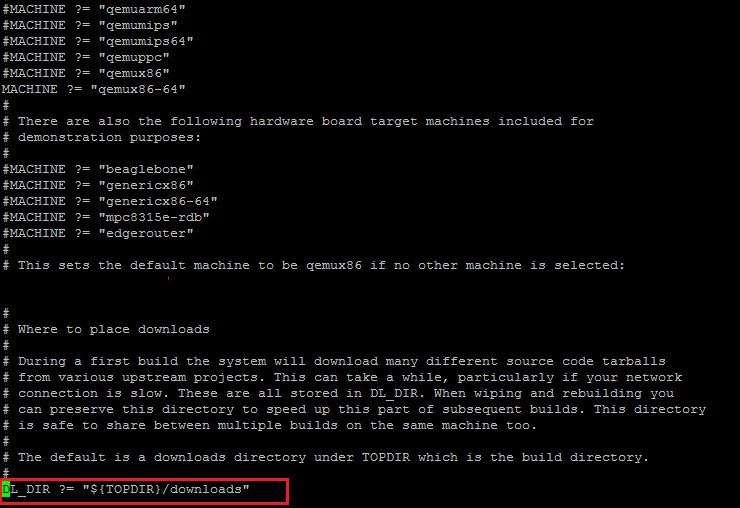
SSTATE_DIR ?= "${TOPDIR}/sstate-cache"
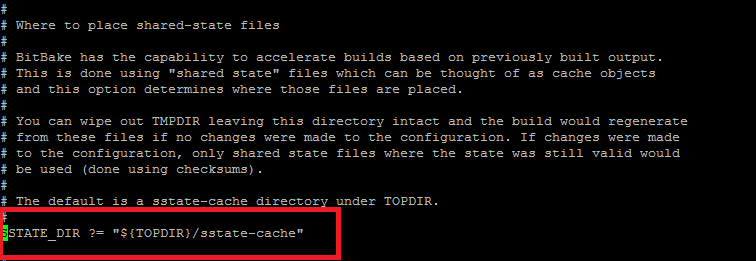
TMPDIR ?= "${TOPDIR}/tmp"
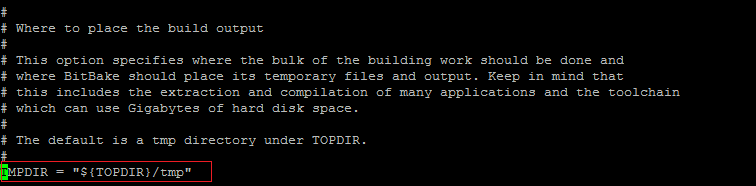
PACKAGE_CLASSES ?= "package_rpm" SDKMACHINE ?= "i686"
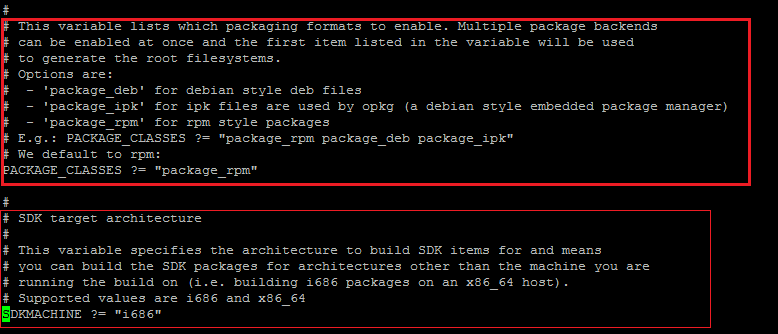
如下所示,在 local.conf中为基于 Yocto 的 Linux 设置空密码和后续的一些参数。否则的话用户就不能登录进新的发行版。
EXTRA_IMAGE_FEATURES ?= "debug-tweaks"
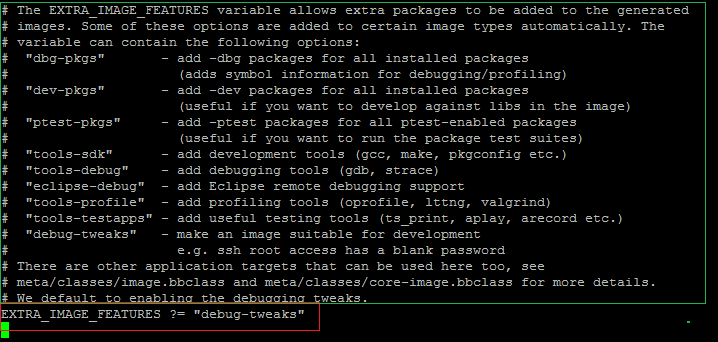
我们并不准备使用任何图形化工具来创建 Linux OS,比如 toaster (hob 已经不再支持了)。
Yocto 编译构建过程
现在运行下面的 bitbake工具命令开始为选定的目标机器下载和编译软件包。
bitbake core-image-minimal
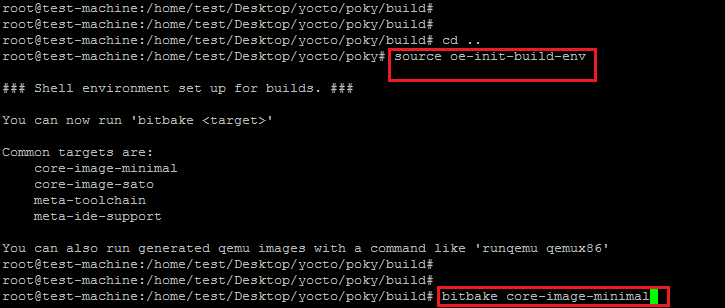
非常重要的是要在普通 Linux 用户下运行上面的命令,而不是使用 root 用户。如下面截图所示,当你在 root 用户下运行 bitbake 命令会产生下面所示的错误。
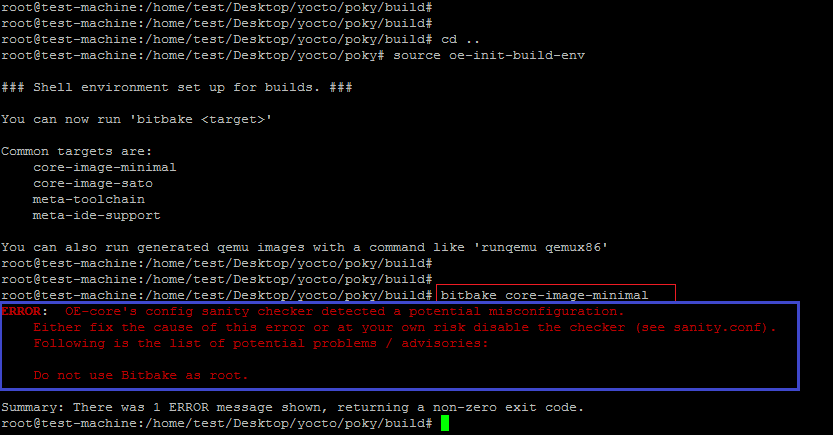
再一次运行导出环境变量的脚本(oe-init-build-env),重新执行相同的命令来启动下载和编译过程。
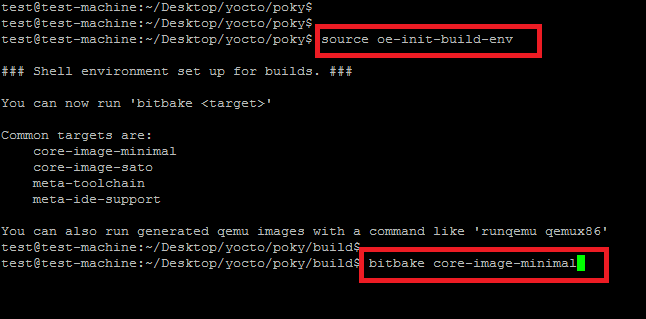
如下所示,构建脚本组件的第一步工作是解析配置(recipe)。
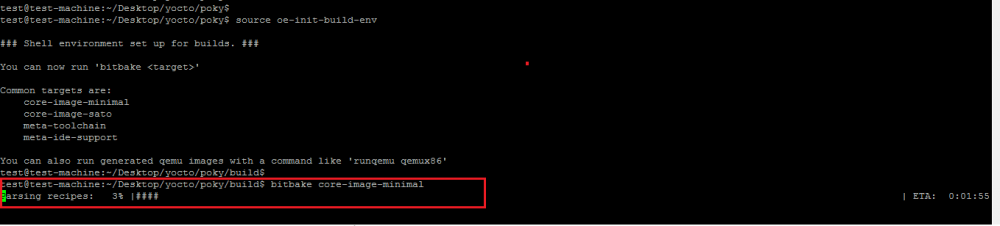
下面的截图展示了构建脚本的解析过程。同时也显示了用来构建你的新的基于 yocto 的发行版的构建系统的细节。
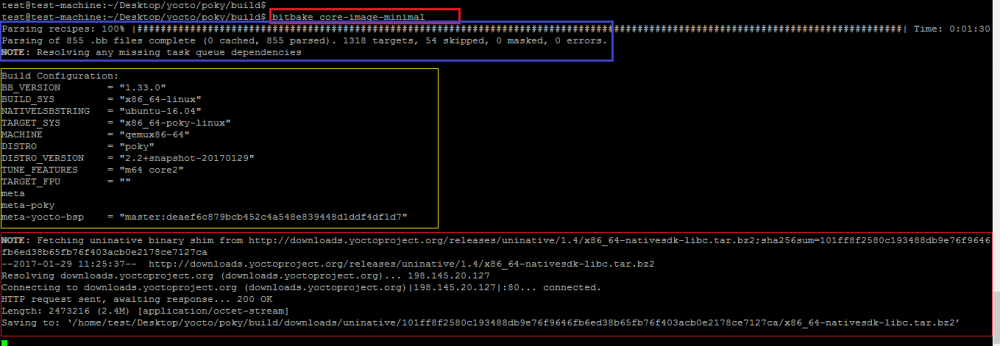
在下载了 SDK 和必要的库之后,下一步工作是下载并编译软件包。如下截图展示了为构建新发行版而执行的任务。这一步将会执行 2-3 小时,因为首先要下载需要的软件包,然后还要为新的 Linux 发行版编译这些软件包。
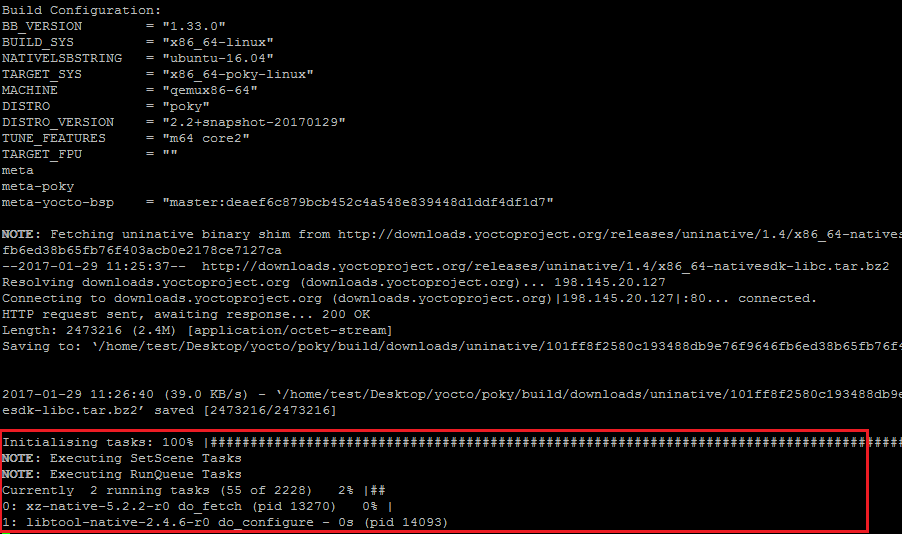
下面的截图表明了任务列表执行完毕。

为目标机器类型 qemux86-64 编译好的新镜像位于 build/tmp/deploy/images/qemux86-64:
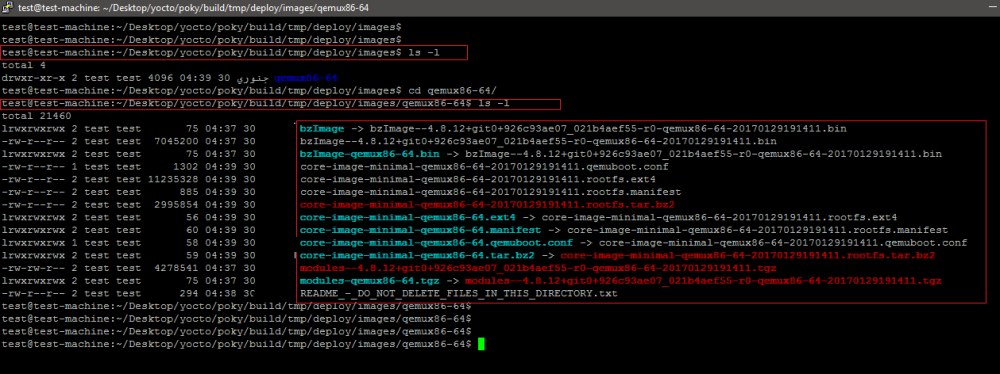
如下所示,上面的命令如果运行在 Putty上会产生一个错误。
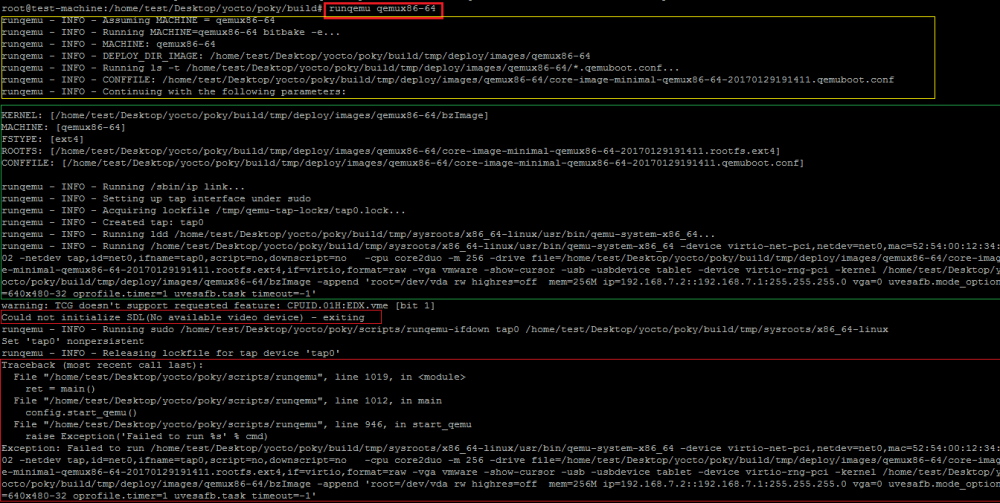
通过 rdp 在 Ubuntu 平台上再次运行上面的命令。
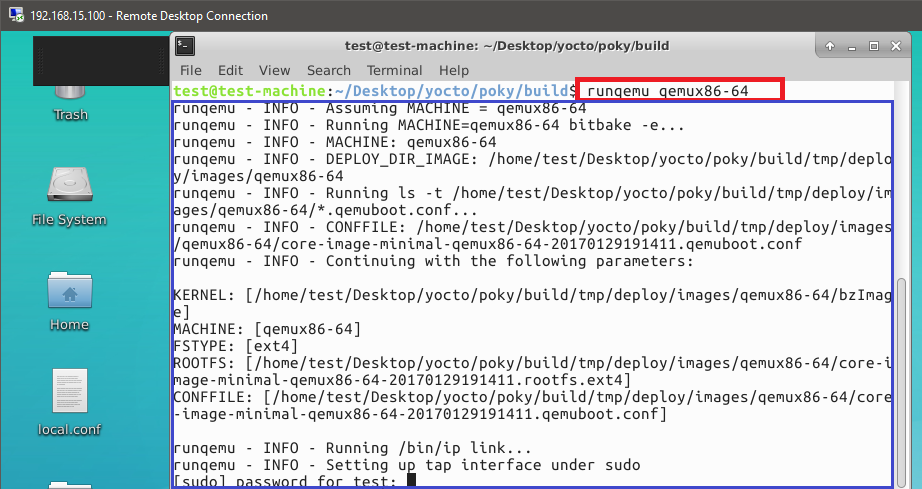
为运行新的基于 Yocto 的 Linux 发行版的 qemu 打开一个新屏幕。
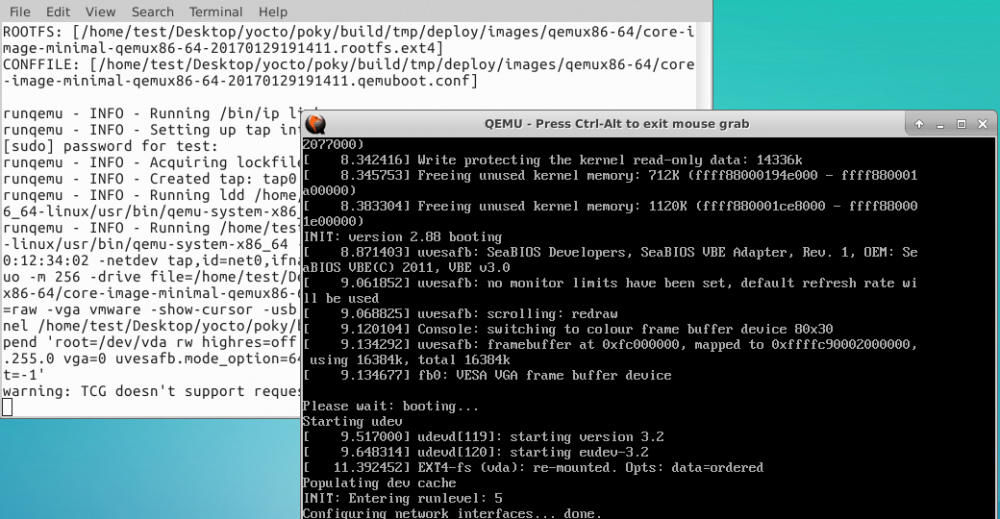
下面展示了新发行版的登录界面,同时也显示了使用的 yocto 项目的版本号。默认的用户名是 root,密码为空。
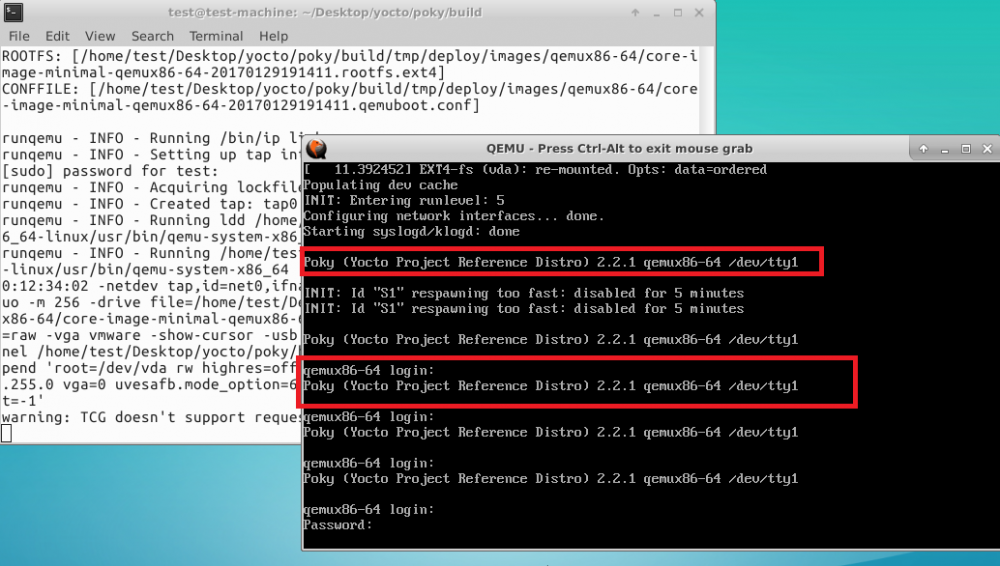
最后使用 root用户名和空密码登录新发行版。如下截图所示,在这个最小版本的 Linux 上运行了基本的命令(data、ifconfig和uname)。
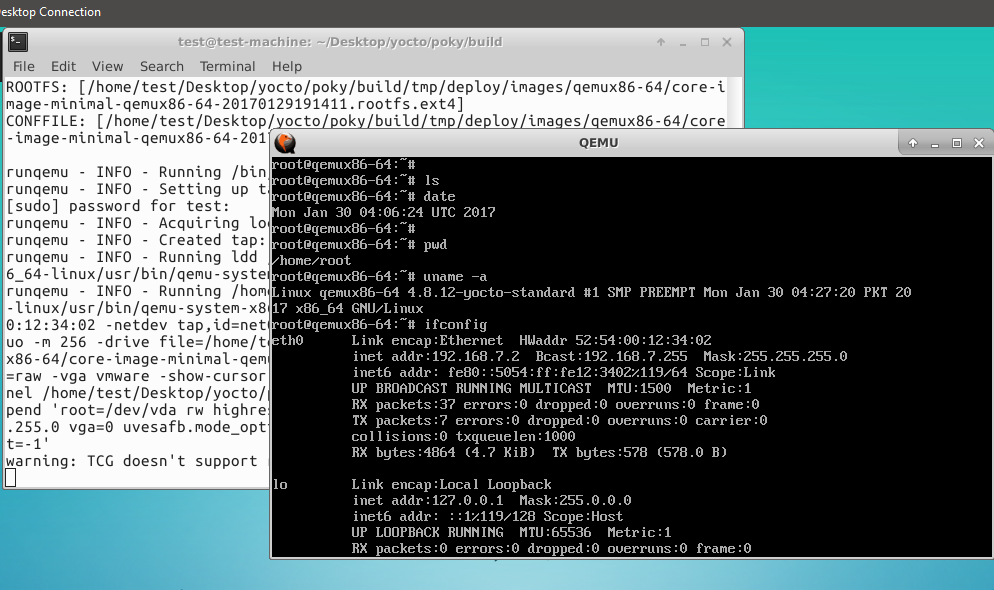
本文的目标是理解使用 Yocto 创建新的 Linux 发行版的过程。
通过本文,你已经了解了如何使用Yocto在Ubuntu上创建一个最小化的Linux发行版,以及Yocto的基本概念和工作流程。你可以使用Yocto来为你的嵌入式设备或其他场景定制一个适合的Linux系统,满足你的需求和偏好。当然,这只是Yocto项目提供的众多功能和选项中的一部分,如果你想深入学习Yocto项目和嵌入式Linux开发,还需要不断地探索和实践。希望本文能够对你的学习和工作有所帮助,也欢迎你分享你自己使用或发现的其他实用的Yocto技巧。
以上是Yocto入门教程:在Ubuntu上打造你的定制Linux系统的详细内容。更多信息请关注PHP中文网其他相关文章!

热AI工具

Undresser.AI Undress
人工智能驱动的应用程序,用于创建逼真的裸体照片

AI Clothes Remover
用于从照片中去除衣服的在线人工智能工具。

Undress AI Tool
免费脱衣服图片

Clothoff.io
AI脱衣机

AI Hentai Generator
免费生成ai无尽的。

热门文章

热工具

记事本++7.3.1
好用且免费的代码编辑器

SublimeText3汉化版
中文版,非常好用

禅工作室 13.0.1
功能强大的PHP集成开发环境

Dreamweaver CS6
视觉化网页开发工具

SublimeText3 Mac版
神级代码编辑软件(SublimeText3)

热门话题
 apache80端口被占用怎么办
Apr 13, 2025 pm 01:24 PM
apache80端口被占用怎么办
Apr 13, 2025 pm 01:24 PM
当 Apache 80 端口被占用时,解决方法如下:找出占用该端口的进程并关闭它。检查防火墙设置以确保 Apache 未被阻止。如果以上方法无效,请重新配置 Apache 使用不同的端口。重启 Apache 服务。
 互联网在Linux上运行吗?
Apr 14, 2025 am 12:03 AM
互联网在Linux上运行吗?
Apr 14, 2025 am 12:03 AM
互联网运行不依赖单一操作系统,但Linux在其中扮演重要角色。Linux广泛应用于服务器和网络设备,因其稳定性、安全性和可扩展性受欢迎。
 linux怎么启动nginx
Apr 14, 2025 pm 12:51 PM
linux怎么启动nginx
Apr 14, 2025 pm 12:51 PM
在 Linux 中启动 Nginx 的步骤:检查 Nginx 是否已安装。使用 systemctl start nginx 启动 Nginx 服务。使用 systemctl enable nginx 启用在系统启动时自动启动 Nginx。使用 systemctl status nginx 验证启动是否成功。在 Web 浏览器中访问 http://localhost 查看默认欢迎页面。
 怎么启动nginx服务器
Apr 14, 2025 pm 12:27 PM
怎么启动nginx服务器
Apr 14, 2025 pm 12:27 PM
启动 Nginx 服务器需要按照不同操作系统采取不同的步骤:Linux/Unix 系统:安装 Nginx 软件包(例如使用 apt-get 或 yum)。使用 systemctl 启动 Nginx 服务(例如 sudo systemctl start nginx)。Windows 系统:下载并安装 Windows 二进制文件。使用 nginx.exe 可执行文件启动 Nginx(例如 nginx.exe -c conf\nginx.conf)。无论使用哪种操作系统,您都可以通过访问服务器 IP
 怎么查看nginx是否启动
Apr 14, 2025 pm 01:03 PM
怎么查看nginx是否启动
Apr 14, 2025 pm 01:03 PM
确认 Nginx 是否启动的方法:1. 使用命令行:systemctl status nginx(Linux/Unix)、netstat -ano | findstr 80(Windows);2. 检查端口 80 是否开放;3. 查看系统日志中 Nginx 启动消息;4. 使用第三方工具,如 Nagios、Zabbix、Icinga。
 nginx403怎么解决
Apr 14, 2025 am 10:33 AM
nginx403怎么解决
Apr 14, 2025 am 10:33 AM
如何解决 Nginx 403 Forbidden 错误?检查文件或目录权限;2. 检查 .htaccess 文件;3. 检查 Nginx 配置文件;4. 重启 Nginx。其他可能原因还包括防火墙规则、SELinux 设置或应用程序问题。
 nginx403错误怎么解决
Apr 14, 2025 pm 12:54 PM
nginx403错误怎么解决
Apr 14, 2025 pm 12:54 PM
服务器无权访问所请求的资源,导致 nginx 403 错误。解决方法包括:检查文件权限。检查 .htaccess 配置。检查 nginx 配置。配置 SELinux 权限。检查防火墙规则。排除其他原因,如浏览器问题、服务器故障或其他可能的错误。
 Nginx服务器安装与快速配置指南
Apr 13, 2025 pm 10:18 PM
Nginx服务器安装与快速配置指南
Apr 13, 2025 pm 10:18 PM
本文介绍了Nginx的搭建和配置方法。1.安装Nginx:在CentOS上使用sudoyuminstallnginx,在Ubuntu上使用sudoapt-getinstallnginx,安装完成后使用sudosystemctlstartnginx启动。2.基本配置:修改/etc/nginx/nginx.conf文件,主要修改server块中的listen(端口)和root(网站根目录)指令,修改后使用sudosystemctlrestartnginx重启生效。3.虚拟主机配置:在nginx.co






